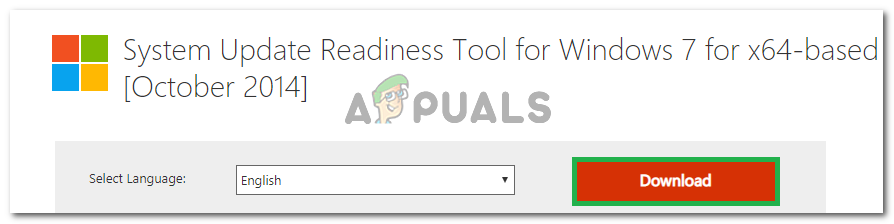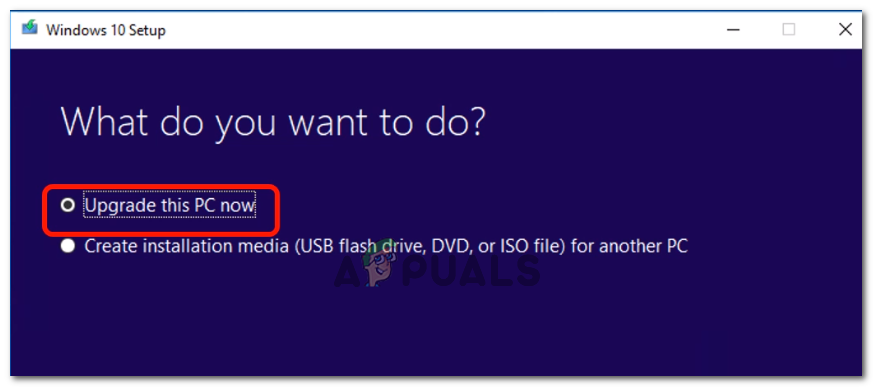غلط کوڈ 0x80073712 ، اور بعض اوقات 0x80070003 ، جب آپ ونڈوز اپ ڈیٹ کے ذریعے اپنے کمپیوٹر کو اپ ڈیٹ کرنے کی کوشش کر رہے ہیں تو ، اس کا مطلب یہ ہے کہ ونڈوز اپ ڈیٹ کی کوئی فائل ہے جس کی ضرورت ہے ، لیکن یہ یا تو خراب یا لاپتہ ہے۔ لہذا ، ونڈوز اپ ڈیٹ تازہ کاریوں کو انسٹال نہیں کرسکے گا۔
یہ کسی خاص تازہ کاری کے ساتھ نہیں ہوتا ہے - بلکہ اس کی بجائے کسی بھی بے ترتیب واقعے کے ساتھ ہوسکتا ہے۔ آپ اپ ڈیٹس کو انسٹال کرنے کی کوشش کریں گے اور یہ پیغام ملے گا کہ اپ ڈیٹ کی تنصیب ناکام ہوگئی۔ یہ مایوس کن ہے ، خاص طور پر چونکہ ونڈوز 10 کے شروع میں جاری ہونے کے تقریبا two دو سال بعد ، مائیکرو سافٹ نے ابھی اپ ڈیٹ کی فراہمی کے عمل کو ختم نہیں کیا ہے۔
تاہم ، اگر آپ کو یہ خامی پیغام موصول ہو رہا ہے تو ، یہاں کچھ چیزیں ہیں جن کو حل کرنے کی آپ کوشش کرسکتے ہیں۔ اگر پہلا حل کام نہیں کرتا ہے تو ، دوسرے میں چلیں۔ اگر وہ کام نہیں کرتا ہے تو ، آپ کے لئے کوشش کرنے کے لئے ایک تیسرا ہے۔

طریقہ 1: ونڈوز اپ ڈیٹ کا ٹربلشوٹر چلائیں
ونڈوز کے پاس خرابیوں کا سراغ لگانے کے لئے ایک بلٹ ان ٹول موجود ہے ، جو در حقیقت آپ کے سامنے آنے والے چند ایک امور کے لئے کافی حد تک بہتر کام کرسکتا ہے۔ یہ ان میں سے ایک ہے ، اور بہت سارے صارفین نے بتایا ہے کہ بلٹ ان ٹول نے واقعی ان کا مسئلہ حل کردیا ہے۔
- دبائیں ونڈوز کلید اور ٹائپ کریں خرابیوں کا سراغ لگانا . کہنے والا نتیجہ کھولیں خرابیوں کا سراغ لگانا اور اس کے نیچے کنٹرول پینل لکھا ہوا ہے۔
- کھولی کھڑکی میں ، نیچے نظام اور حفاظت، کہنے والے لنک کو ڈھونڈیں اور کلک کریں ونڈوز اپ ڈیٹ کے ساتھ مسائل حل کریں۔
- ٹربلشوٹر چلائیں اور اس کے مکمل طور پر ختم ہونے کا انتظار کریں۔ جب یہ ہوجائے تو ، ونڈوز اپ ڈیٹ چلانے اور اپنی تازہ کاریوں کو دوبارہ انسٹال کرنے کی کوشش کریں۔ اگر آپ کو ایک ہی غلطی ہو جاتی ہے تو ، اگلے طریقہ پر جائیں۔

طریقہ 2: مسئلہ کو ٹھیک کرنے کے لئے DISM ٹول چلائیں
تعیناتی امیج سرویسنگ اور مینجمنٹ ٹول ایک ٹول ہے جو ونڈوز کے ساتھ بلٹ میں آتا ہے اور ونڈوز امیج کی خدمت کے لئے استعمال ہوسکتا ہے۔ یہ اکثر ونڈوز کے مختلف پہلوؤں کے ساتھ بہت سے معاملات حل کرتا ہے ، اور ، لہذا ، اس میں بھی آپ کی مدد کرسکتا ہے۔ نوٹ کریں کہ یہ ایک بہت ہی طاقتور ٹول ہے ، اور جب آپ چلارہے ہیں تو غلطی کرنا پریشانی کا سبب بن سکتا ہے۔ لہذا محتاط رہیں۔
- دبائیں ونڈوز کلید اور ٹائپ کریں دائیں کلک کریں نتیجہ اور انتخاب کریں انتظامیہ کے طورپر چلانا.
- یا (دوسرا آپشن صرف ونڈوز 10 صارفین کے لئے ہے)
- ایک ساتھ دبائیں ونڈوز کلیدی اور ایکس، اور منتخب کریں کمانڈ پرامپٹ (ایڈمن) مینو سے یا کلک کریں شروع کریں -> ٹائپ کریں سینٹی میٹر -> دائیں کلک کریں سینٹی میٹر اور منتخب کریں انتظامیہ کے طورپر چلانا.
- جب آپ کسی بلند کمانڈ پرامپٹ کے اندر ہوں تو ، درج ذیل کمانڈز ٹائپ کریں اور پریس کریں داخل کریں اس پر عمل کرنے کے ل your ، ہر حکم کے بعد اپنے کی بورڈ پر۔ اس بات کو یقینی بنائیں کہ آپ دوسرے کمانڈ سے شروع ہونے سے پہلے پہلے کمانڈ کے چلانے کا انتظار کریں۔
DISM.exe / آن لائن / صفائی کی تصویر / اسکین ہیلتھ
DISM.exe / آن لائن / صفائی کی تصویر / بحالی صحت
- دوسری کمانڈ ختم ہونے کا انتظار کریں ، اور یا تو پر کلک کرکے کمانڈ پرامپٹ بند کریں ایکس کونے میں یا ٹائپ کرکے باہر نکلیں اور دبانے
- ونڈوز اپ ڈیٹ کو دوبارہ چلائیں ، اور دیکھیں کہ آیا DISM ٹول نے آپ کی پریشانی کو ٹھیک کردیا ہے۔
طریقہ نمبر 3: کچھ احکامات چلانا
اگر آپ کو اپنے کمپیوٹر پر اس غلطی کا سامنا کرنا پڑ رہا ہے تو آپ کچھ بنیادی احکامات چلانے کی کوشش کر سکتے ہیں جو اپ ڈیٹ کے کچھ بنیادی عناصر کو دوبارہ ترتیب دیں اور اپ ڈیٹ فائلوں تک رسائی فراہم کریں۔ ان کو چلانے کے لئے ، ہم پہلے ایک ایلیویٹڈ کمانڈ پرامپٹ کھولیں گے اور پھر اس میں کمانڈ چلائیں گے۔ اسی لیے:
- دبائیں 'ونڈوز' + 'R' چلائیں فوری طور پر کھولنے کے لئے.
- ٹائپ کریں 'سینٹی میٹر' اور دبائیں 'شفٹ' + 'Ctrl' + 'داخل کریں' انتظامی مراعات فراہم کرنا
- اس پرامپٹ میں ، ایک ایک کرکے درج ذیل کمانڈ چلائیں اور دبائیں 'داخل کریں' اس پر عمل کرنے کے لئے ہر ایک کے بعد.
نیٹ اسٹاپ ٹرسٹڈینٹلر سی ڈی٪ ونڈیر٪ ونکسس ٹیکاون / ایف زیر التواء۔ xml / ایک cacls زیر التواء۔ xml / ای / جی سب: f ڈल pending نیٹ اسٹاپ ووزروین رین سی: ونڈوز سافٹ وئیر ڈسٹری بیوشن سافٹ ویئرئرسٹری بیوشن۔ اولڈ نیٹ اسٹارٹ ووزرو
- اب تازہ کاریوں کو دوبارہ سے چلانے کی کوشش کریں اور یہ دیکھنے کے لئے کہ آیا مسئلہ جاری رہتا ہے۔
طریقہ 4: نظام کی تیاری کا آلہ چل رہا ہے
کچھ معاملات میں ، نظام کو تیار کرنے کے آلے کو ونڈوز 10 میں اپ گریڈ کے ل your آپ کے ونڈوز 7 کمپیوٹر کو تیار کرنے کی ضرورت ہوگی۔
- کلک کریں یہاں اور نظام کی تیاری کے آلے کو ڈاؤن لوڈ کریں۔
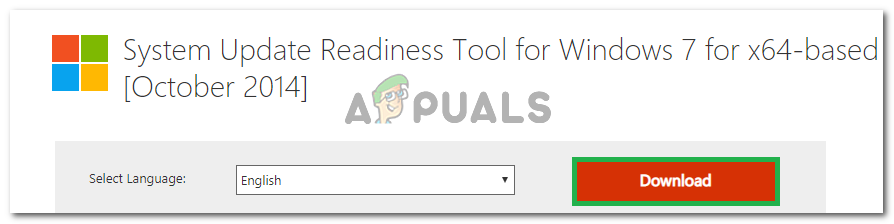
'سسٹم ریڈیینس ٹول' کو ڈاؤن لوڈ کیا جارہا ہے۔
- قابل عمل چلائیں اور اسکرین پرامپٹس پر عمل کریں۔
- یہ دیکھنے کے لئے چیک کریں کہ آیا یہ مسئلہ برقرار ہے یا نہیں۔
طریقہ 5: جگہ میں اپ گریڈ کریں
کچھ معاملات میں ، اس مسئلے کو طے نہیں کیا جاسکتا جب تک کہ آپ جگہ جگہ اپ گریڈ نہیں کرتے ہیں۔ لہذا ، اس مرحلے میں ، ہم ونڈوز میڈیا تخلیق کے ٹول کا استعمال جگہ جگہ اپ گریڈ کرنے کیلئے کریں گے۔ اسی لیے:
- ونڈوز میڈیا تخلیق کا آلہ ڈاؤن لوڈ کرنے کے ل this اس لنک کا استعمال کریں۔
- اشاروں کو قبول کریں اور ' اب اس پی سی کو اپ گریڈ کریں ”آپشن۔
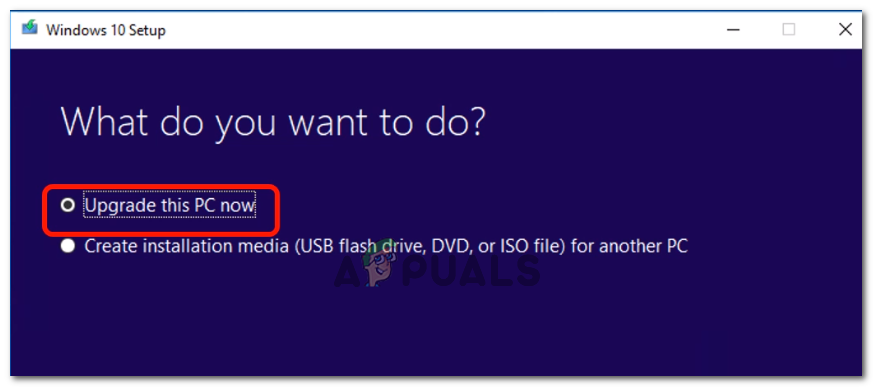
'اب اس پی سی کو اپ گریڈ کریں' کا اختیار چیک کیا جارہا ہے
- اگلے پرامپٹ میں 'ذاتی فائلیں رکھیں' کے اختیار کو چیک کریں اور 'انسٹال کریں' کا انتخاب کریں۔
- سیٹ اپ مکمل ہونے کا انتظار کریں اور یہ دیکھنے کے لئے کہ آیا مسئلہ جاری رہتا ہے۔
اگر آپ کو یہ مسئلہ درپیش ہے تو ، آپ اسے حل کرنے کی کوشش کرنے کے لئے مذکورہ بالا طریقوں پر عمل کرسکتے ہیں۔ اگر سبھی ناکام ہوجاتے ہیں تو ، آپ کو ضرورت پڑسکتی ہے اپنے کمپیوٹر کو تروتازہ کریں یا بہتر ابھی تک ایک مرمت انسٹال . اگر اس سے مسئلہ حل نہیں ہوتا ہے تو ، ایک کے لئے جائیں صاف انسٹال اگر آپ ونڈوز ویب سائٹ سے تازہ ترین آئی ایس او ڈاؤن لوڈ کریں گے تو یہ بھی آپ کے کمپیوٹر کو خود بخود اپ گریڈ کرے گا۔
3 منٹ پڑھا